Nyttige programmer til at trimme WAV-filer på web og desktop
Så du har set en vellydende WAV-fil, der passer til at indstille som ringetone. Det er dog ingen overraskelse, at WAV-filer er store i størrelse, og de fleste af dem er for lange. Som vi ved, bør ringetoner ikke være længere end 30 sekunder. I denne situation vil du trimme din målmediefil for at reducere filstørrelsen og varigheden, så den passer som ringetone. På den note listede vi nogle af de fremragende programmer, som vil gøre det muligt for dig trim WAV-filer online og offline. Få flere oplysninger om disse programmer, og se, hvordan de er nyttige.
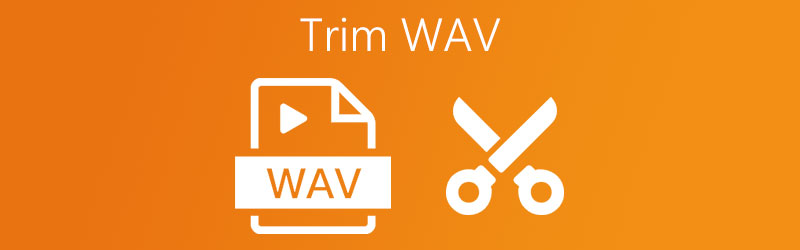
- Del 1. Bedste måde at trimme WAV på på Windows og Mac
- Del 2. Sådan klippes WAV-filer online
- Del 3. Ofte stillede spørgsmål om Cutting WAV
Del 1. Bedste måde at trimme WAV på på Windows og Mac
Vidmore Video Converter har et varieret sæt funktioner til både dine lyd- og redigeringsbehov. Med denne software vil du være i stand til at klippe lange WAV-filer til individuelle spor i løbet af få sekunder uden at konfigurere komplicerede opsætninger. Faktisk giver det en praktisk måde at fastholde eller fjerne dele af nummeret ved hjælp af musikhåndtagene eller skyderne. Det bedste er, at værktøjet er udstyret med automatisk opsplitning. Ved at bruge denne funktion kan du opdele lydfiler efter gennemsnit eller efter tid i sekunder. Der er også en konverter, der lader dig ændre formatet på den originale lyd til dit ønskede outputformat. På den anden side er her en trin-for-trin procedure for, hvordan man opdeler en WAV-fil ved hjælp af denne app.
Trin 1. Hent installationsprogrammet til appen
Først skal du anskaffe softwarens installationsprogram ved at klikke på Gratis download knappen nedenfor. Sørg for at vælge det korrekte operativsystem til din computer, og følg derefter opsætningen på skærmen for at installere appen. Kør det bagefter.
Trin 2. Importer WAV-fil
For det andet skal du importere en WAV-fil ved at klikke på Plus tegn knap. Det skulle åbne en mappe, hvor du vil finde WAV-filen. Herfra skal du vælge WAV-målfilen og klikke på knappen Åbn i vinduet.
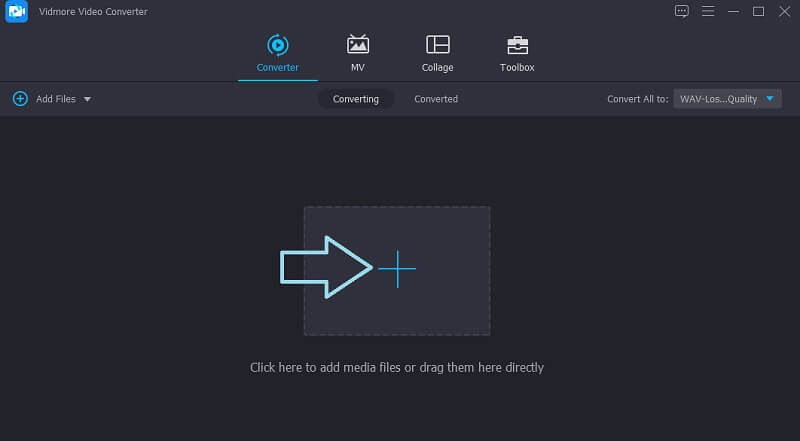
Trin 3. Trim WAV-klippet
For det tredje skal du klikke på Skære knappen, og den vil starte programmets musikeditor. Flyt nu venstre håndtag til det sted, hvor du vil have lyden til at starte. På den anden side skal du flytte det højre håndtag for at vælge, hvilken del af lyden du vil have den skal afslutte. Klik på Gemme knappen, hvis du er tilfreds med resultaterne.
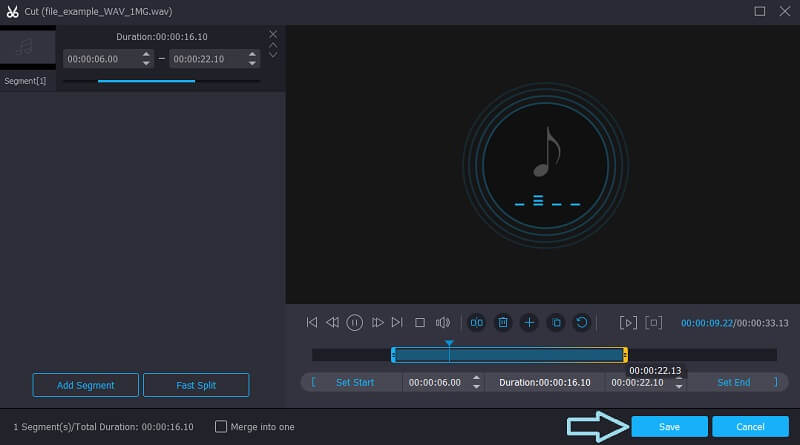
Trin 4. Gem den trimmede musik
Til sidst, efter at have anvendt alle dine ønskede ændringer, skal du gå tilbage til Konverter fanen. Herfra kan du beholde det originale format eller konvertere det til et andet afhængigt af dine behov. Når du er færdig, skal du klikke på Konverter alle knappen, og den vil initialisere konverteringsprocessen.
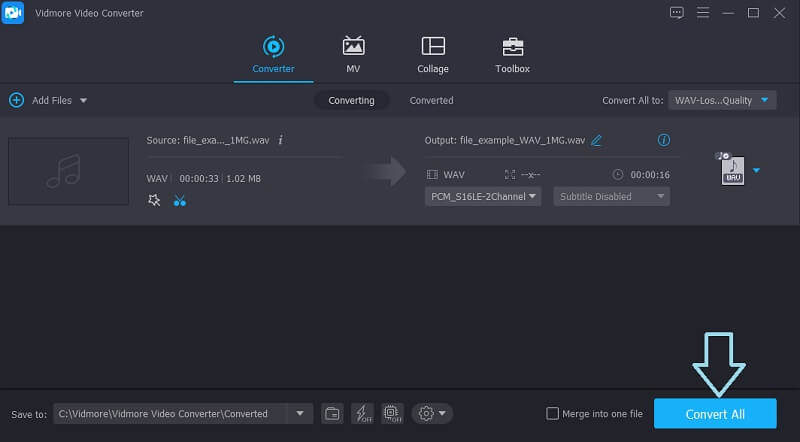
Del 2. Sådan skæres trimfiler online
Inkluderet også på listen er de bedste online audio cutter-programmer, der har muligheden for at opdele en WAV-fil eller enhver lydfil i flere spor uden at installere en separat app. Gennem disse programmer behøver du kun et fungerende og pålideligt internet og en browser til nemt at klippe WAV-filer online. Få et blik på værktøjerne introduceret nedenfor og se, hvilket værktøj der passer bedst til dine præferencer.
1. Clideo
Clideo er et velkendt onlineprogram, der tilbyder masser af redigeringsfunktioner, der er tilgængelige til lyd- og videoredigeringsbehov. Ved at bruge dette program kan du skære WAV-filer i separate spor. Derudover kan du uploade filer fra forskellige kilder, herunder cloud storage og lokal computermappe. Det fascinerende er, at du kan udføre alle disse opgaver, selv når du kun bruger en mobilenhed. På den note er her trinene til, hvordan man opdeler en WAV-fil ved hjælp af Clideo.
Trin 1. Åbn din yndlingsbrowser og få adgang til værktøjet ved at gå til dets officielle webside.
Trin 2. På hovedsiden skal du klikke på Vælg fil knappen, hvis du vil uploade fra din lokale mappe. På den anden side kan du uploade fra Dropbox eller Google Drev fra mulighederne i rullemenuen.
Trin 3. På det tidspunkt skulle den gå til musikredigeringsgrænsefladen, hvor du kan klippe WAV-filen. Brug venstre og højre lydhåndtag, og vælg derefter den relevante handling, der skal udføres. Du kan vælge imellem Uddrag valgt for at beholde den valgte del eller vælge Slet markeret for at fjerne den valgte del.
Trin 4. Før du eksporterer filen, kan du anvende fade-in- og fade-out-effekter på lydfilen. Når du er tilfreds, klik på Eksport knap.
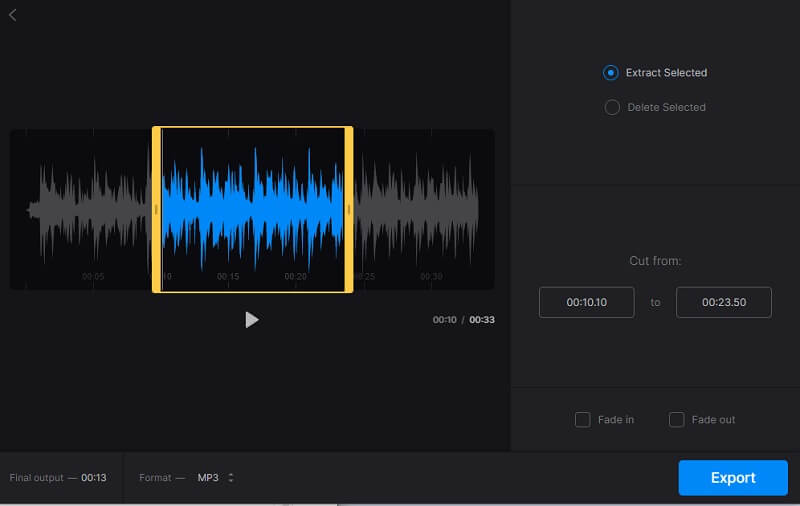
2. Akonverter
Et andet online alternativ, som du bør overveje at bruge, er Aconvert. Dette værktøj er også praktisk, hvis du ikke er villig til at installere et andet program på din computer. Udover dens brugervenlige grænseflade giver dette værktøj dig mulighed for at trimme WAV-filer med høj præcision ved at indtaste klippevarigheden i sekunder. Bortset fra det kan du også importere filer fra skylager og via filens URL, hvis filen kommer fra lyddelingswebsteder. For at hjælpe dig med at manøvrere denne app kan du se den medfølgende instruktionsvejledning.
Trin 1. Besøg hovedwebstedet for Aconvert ved hjælp af en hvilken som helst browser. Uanset om du bruger Mac eller Windows PC, kan du få adgang til dette værktøj fra alle større webbrowsere.
Trin 2. Vælg Lyd i menuen til venstre og klik på Skære knappen i topmenuen i grænsefladen. Inden da bør du se programmets musikredigeringsgrænseflade.
Trin 3. For at uploade en fil skal du trykke på Vælg fil knap. Indstil startvarigheden til det sted, hvor du ønsker, at lyden skal begynde at skære. Indstil også slutvarigheden til det sted, hvor du ønsker, at lyden skal stoppe. Tryk på Indsend knappen, hvis du er tilfreds med ændringerne.
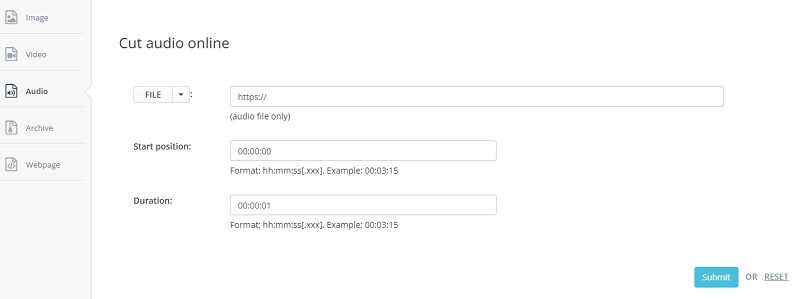
3. Lydtrimmer
Hvis du ønsker at have en god lydskærer, fortjener Audio Trimmer et forsøg. Dette er et helt online værktøj, der giver dig mulighed for at opdele WAV-filer i flere spor uden nogen kompliceret opsætning. Med dette program kan du også oprette en ringetone ud af WAV, MP3, OGG, WMA og andre lydformater. Ligeledes er dette et mobilvenligt værktøj, hvor du kan få adgang til den samme funktion som browseren på din computer. Hvis du har det samme spørgsmål om "Hvordan trimmer jeg en WAV-fil", find ud af nedenfor, hvordan dette gøres.
Trin 1. På en webbrowser kan du nå værktøjets hovedgrænseflade ved at besøge dets officielle webside.
Trin 2. Når du når dens hovedside, skal du klikke på Vælg fil knappen og vælg den WMA-fil, du ønsker at klippe.
Trin 3. Brug skyderne til at flytte den venstre skyder til den del af lyden, hvor du vil starte trimningen. Hvad angår slutningen af trimningen, kan du flytte den højre skyder. Hvis du ønsker det, kan du også indstille varigheden i sekunder for præcist at klippe WAV-filen.
Trin 4. Når du er færdig med at omarbejde WAV-filen, skal du klikke på Afgrøde knappen for at gemme ændringerne permanent.
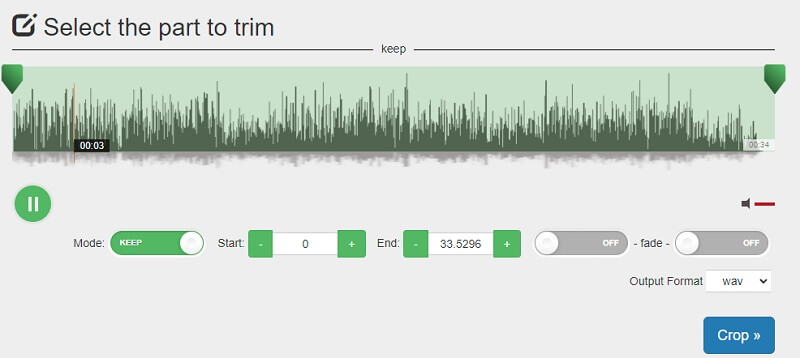
Del 3. Ofte stillede spørgsmål om Cutting WAV
Hvordan skærer man WAV-filer ved hjælp af en mobilenhed?
Du har to muligheder for at udføre denne opgave. Du kan vælge at gøre det online eller offline ved hjælp af en mobilapp. Audio Trimmer er som nævnt kompatibel med mobile browsere.
Er der noget kvalitetstab ved trimning af WAV-filer?
Hvis der er noget kvalitetstab, er der kun meget minimalt. I modsætning til når du konverterer filer, mens du konfigurerer parametrene som bitrate, vil der sandsynligvis ske et betydeligt kvalitetstab i processen.
Er det sikkert at klippe WAV-filer online?
Alle onlineværktøjer er sikre, medmindre de beder om dine legitimationsoplysninger og fortrolige detaljer.
Hvorfor kan jeg ikke redigere min WAV-fil?
Du kan kontrollere, om du har aktiveret skrivebeskyttet tilstand. Denne tilstand giver dig mulighed for kun at afspille og ikke redigere WAV-filen. Når du har slået skrivebeskyttet tilstand fra, skal du prøve at redigere den igen. Hvis problemet stadig ikke er løst, kan du prøve et andet redigeringsværktøj.
Er WAV bedre end MP3?
Med hensyn til lydkvalitet er WAV så sandelig bedre end MP3, men samtidig er WAV-filer ret store og ikke så veltilpassede som MP3, hvorfor MP3 har et bredere anvendelsesområde. Begge har deres fordele og ulemper. Du kan vælge efter dine specifikke behov.
Konklusion
Ovenstående løsninger hjælper dig med garanti trim WAV-filer. Bare vælg hvilken metode, der passer godt til dine præferencer. Hvis du ikke kan se dig selv installere en anden app, bør du vælge onlineværktøjerne. Alligevel er disse programmer bundet til begrænsede funktioner. Derfor kan desktop-apps som Vidmore være det rigtige valg, hvis du er til et funktionelt program.


